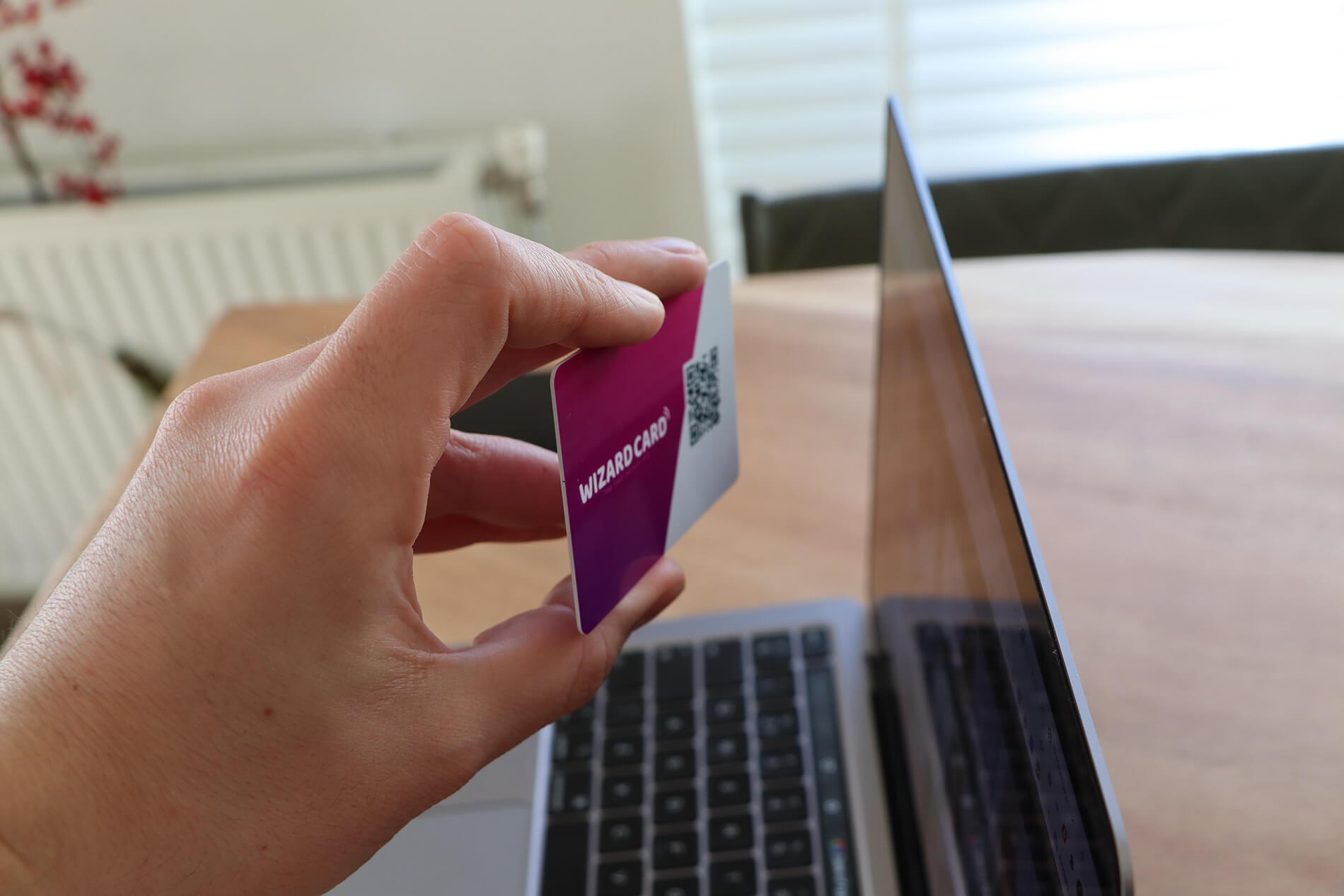Zo haal je meer uit je Google Mijn Bedrijf profiel
Of je nu een kapsalon, restaurant of dienstverlenend bedrijf hebt, jouw Google Mijn Bedrijf profiel is vaak het eerste wat potentiële klanten zien als ze jou online zoeken. Het bepaalt niet alleen hoe je in Google Maps verschijnt, maar ook of iemand doorklikt naar je website of direct belt. In deze blog lees je hoe je jouw bedrijf kunt optimaliseren in Google, hoe je meer haalt uit je bedrijfsprofiel en hoe Google reviews een steeds grotere rol spelen in lokale zichtbaarheid.